Обжим интернет кабеля в домашних условиях своими руками
Содержание:
- Какие схемы обжима могут применяться
- Распространенные схемы обжима
- Как соединить 4 жильный и 8 жильный интернет кабель
- Кабель на четыре жилы
- Какие схемы обжима могут применяться
- Схема обжима – распиновка
- Схема обжима сетевого кабеля LAN
- Клещи
- Обжим без инструмента
- Что понадобится для обжимки
- Проверяем обжатый кабель
- Пример нанесения цветовой маркировки на корпусе компьютерной розетки
- Как разобрать интернет розетку RJ-45 Legrand (Легранд)
- Как разобрать интернет-розетку Lezard (Лезард)
- Проверка обжатия интернет кабеля
- Обжим без инструмента
- Как проверить качество обжима интернет-кабеля
Какие схемы обжима могут применяться
Для того, чтобы сетевое подключение могло работать, необходимо осуществлять его таким образом, чтобы провода были расположены в строго определенной последовательности. Для того, чтобы было понятно, какая жила для чего предназначена, каждый из проводов имеет свой определенный цвет.
Существует два способа обжимки кабеля: прямой и кроссовый.
Прямое подключение (Straight)
Такой способ применяется тогда, когда возникает необходимость соединить между собой роутер и компьютер.
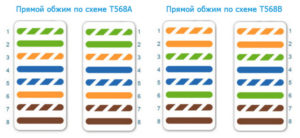
Этот же вариант используется в тех случаях, когда происходит работа с модемом.
Важно! Этот вариант применяется для организации связи между разнотипным оборудованием. Этот способ является наиболее распространенным
Этот способ является наиболее распространенным.
Перекрестное подключение (Cross-Over)
Второй вариант обжима носит название кроссовый или перекрестный. Его принято использовать в тех случаях, когда необходимо установить непосредственное соединение между компьютерами.

Распространенные схемы обжима
Наиболее распространены схемы обжимки витой пары из 8 проводов, скрученных по 2.
Они разделены по цветам:
При обжимке главное не перепутать цвета проводов.
- Зеленый – бело-зеленый.
- Синий – бело-синий.
- Оранжевый – бело-оранжевый.
- Коричневый – бело-коричневый.
Обжим витой пары на 4 жилы отличается только количеством используемых проводов, принцип подключения интернет-кабеля по цветам сохраняется.
Прямой восьмижильный кабель
При прямой распиновке кабеля провода соединяются напрямую, поскольку коннекторы на разных концах провода одинаковы. Этот способ обжимки предназначен для соединения устройства с маршрутизатором, однако допустимо и соединение двух устройств между собой. Потому прямое соединение встречается чаще.
Проводниковый кроссовер с 8 жилами
Перекрестная разводка кабеля применяется при соединении 2 конечных устройств (два компьютера, компьютер-принтер). Такой тип соединения применяется гораздо реже. Благодаря технологии авто-MDIX современное оборудование автоматически умеет определять тип соединяющего патч-корда и перестраивать подачу сигнала, что делает проводниковый кроссовер невостребованным.
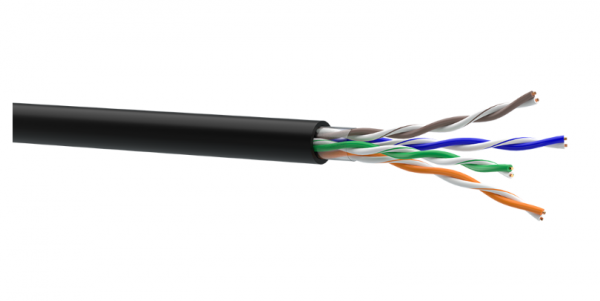 Проводниковый кроссовер с 8 жилами используется, например, для соединения двух однотипных
Проводниковый кроссовер с 8 жилами используется, например, для соединения двух однотипных
устройств.
Из-за разницы коннекторов на концах соединения последовательность соединения жил изменяется. Проводники соединяются по схеме 1-3, 2-6, что является основным отличием этого типа распайки.
Четырехжильный проводниковый кабель
Главное при этом сохранять пары, т. е. если вышел из строя оранжевый провод, то и его пару (оранжевый) придется заменить.
Как соединить 4 жильный и 8 жильный интернет кабель
Соединять провода с 4-мя и 8-ми жилами методом скручивания плохой вариант. Это повлечет за собой потерю скорости. Нужно приобрести специальное соединение. Его еще называют соединителем для витой пары.
Если использовать соединитель без крепежа, то нужно соединить жилы по цвету с одной стороны 8-ми жильной, а рядом 4-х жильной по такой же последовательности.
Важно! Иногда при соединении витой пары с разным количеством жил цвета не совпадают. Вместо зеленого в 4-х жильном есть синий
Его нужно соединить с зеленым цветом 8-ми жильного кабеля.

Обжим интернет кабеля 8 жил со схемой — несложный процесс. Это может сделать обычный человек, имея желание. Главное в этом процессе — соблюдение стандартных предписаний. При самостоятельном подключении можно сэкономить деньги.
Кабель на четыре жилы
Обжать витую пару на 4 жилы можно аналогично 8 жилам, разница состоит только в количестве проводов, которые используются для передачи данных.
Инструкция, как обжать 4-жильный кабель для интернета:
- используются 1,2,3 и 6 каналы разъема RJ45. Первая пара жил вставляется в 1 и 2 каналы, вторая пара – в 3 и 6 каналы. Процедура выполняется с обеих сторон кабеля;
- снимите несколько сантиметров изоляции;
- расплетите и выпрямьте все жилы;
- составьте их по цветам: бело-оранжевый, оранжевый, бело-зеленый, зеленый;
- при других цветах необходимо правильно попасть первой и второй парой в соответствующие каналы, указанные выше;
- коннектор RJ45 держите пластиковым фиксатором вниз;
- затем на другом конце кабеля выполните аналогичные действия.
При помощи данной инструкции можно обжать кабель самостоятельно и получить максимальную скорость передачи данных до 100 Мбит/сек.
 Watch this video on YouTube
Watch this video on YouTube
Какие схемы обжима могут применяться
Существует две основных схемы обжима интернет-кабеля. Их использование зависит от того, какие устройства связываются между собой.
Прямое подключение (Straight)
Наиболее часто используемый вариант в сетях LAN (Local Area Network) или DSL (Digital Subscriber Line). Позволяет провести коммутацию разных приборов и устройств в различном сочетании.
Например:
- РС – Router (компьютер – маршрутизатор);
- РС – Switch (компьютер – коммутатор);
- Router – Switch (маршрутизатор – коммутатор);
- Router – SMART TV (маршрутизатор – телевизор)
и другие подобные варианты.
Характерная особенность этого типа подключения – совершенно идентичное расположение проводов в контактах обоих коннекторов.
Принята следующая цветовая схема расположения проводников:
Расположение проводов при прямом типе подключения. Схема одинакова для обоих концов LAN-кабеля.
Стоит сделать одно важное замечание. По большому счету, на скоростях передачи данных до 100 мегабит в секунду задействуются лишь четыре проводника – 1, 2, 3 и 6
Остальные – не используются. Так что нередко для удешевления общей стоимости локальной сети применяют кабель всего с двумя витыми парами. Коннектор, конечно, остается таким же, но в него заводится всего четыре проводника.
Это – такое же Straight подключение, но только с двумя витыми парами. Для скоростей до 100 мегабит – вполне достаточно.
Знание этого нюанса иногда позволяет обойтись «малой кровью» при необходимости ремонта линии. Например, кабель вышел из строя, и его контрольный прозвон показал, что обрыв на паре «оранжевый – бело-оранжевый». Ничего страшного. Вполне можно поменять ее, например, на незадействованную пару «коричневый – бело-коричневый». Но, естественно, с обоих концов кабеля одинаково. И работоспособность линии будет восстановлена.
Перекрестное подключение (Cross-Over)
Такое соединение порой приходится применять для подключения однотипных устройств Например, компьютер с компьютером, роутер с роутером и т.п.
Разница заключается в следующем. На одном конце кабеля применяется та же схема цветовой «распиновки», что показана выше. А вот на противоположном вносятся изменения. В принципе, они заключаются только в том, что пары «оранжевый – бело-оранжевый» и «зеленый – бело-зеленый» меняются местами.
Расположение проводов на противоположных концах интернет-кабеля при перекрёстном подключении.
Остальные провода своих позиций не меняют.
Эта несколько усложненная схема, кстати, постепенно выходит из употребления. Дело в том, что все больше современных цифровых устройств оснащены интерфейсом Auto MDI-X. Смысл в том, что система сама автоматически определяет тип подключения и переходит на оптимальный режим коммутации. То есть остается обжимать интернет-кабели по прямой схеме, и не морочить себе голову. Но пока еще частенько – приходится…
Итак, с теорией, можно сказать, закончено. Можно переходить к рассмотрению практического руководства – как обжать интернет-кабель.
Схема обжима – распиновка
А вот теперь сама наука. Одно дело надавить, другое дело правильно завести провода в жилы (а это самое главное, чтобы правильно обжать витую пару), причем в оба коннектора – случайный набор здесь не подойдет. Очень важен порядок. Всего в коннекторе имеется 8 желобов под 8 жил. Если обжимаются 4-жильные провода – часть канавок оставляют пустыми, главное верно попасть.
Сначала рассмотрим классическую обжимку 8-жильного провода. Есть 2 способа:
- Прямой обжим кабеля (тип Б, 568B) – так и применяют в 99% случаев. Используют для коннекта периферийных устройств с роутером/хабом/свичом.
- Перекрестный обжим (кроссовер, тип А, 568A) – применяют для прямых соединений компьютер-компьютер.
Названия схем обжимки витой пары берутся от способа расположения проводов по отношению друг к другу. Посмотрите изображения снизу и все поймете. Главное здесь – показан вид на коннекторы снизу (там, где нет ножки).

Если картинки вдруг почему-то недоступны, расположение по цветам:
Четыре жилы
Еще один вариант для 4 жил – тот случай, когда всего 2 пары. Стандартно делают вот так:

Вся фишка грамотной распиновки – сопоставить провода по обе стороны кабеля, при этом даже не зная, как обжали коннектора на другой стороне. Негласный стандарт, где не нужно бегать до щитка провайдера. Цифры 1-8 на картинках порой выдавливают на розетках, это для тех, кто не хочет спутать порядок.
Схема обжима сетевого кабеля LAN
Существует всего два способа, которыми можно обжать сетевой кабель LAN. Обычно используют прямой обжим.
Этот способ идеально подходит для подключения к маршрутизатору телевизора, компьютера или ноутбука посредством кабеля. В домашних условиях провод необходимо обжать по схеме, предоставленной ниже. Этот способ называется прямым, и он наиболее простой и распространенный при отсутствии специальных инструментов.
Сетевой кабель для подключения должен быть в комплекте с оборудованием, потому покупать дополнительно его не придётся. В этом варианте можно использовать два типа обжима: T568A и T568B.
 Схема подключения № 1
Схема подключения № 1
Второй способ (схема 2) называется перекрестным или кроссовым. Такой кабель можно использовать для соединения дома нескольких компьютеров через провод без роутера.
 Схема подключения № 2
Схема подключения № 2
Клещи
При опрессовке штекера RJ-45 и витой пары лучше использовать специальные щипцы – кримпер. В переводе данный термин обозначает «обжимать». Преимущество использования инструмента:
- прибор имеет удобную форму, прост в использовании;
- с его помощью можно безопасно выполнить процедуру обжатия;
- кримпер экономит вам время, ведь с его помощью можно провести несколько этапов, не задействовав дополнительное оборудование.

Процедуру можно поделить на несколько этапов:
Избавьтесь от старого коннектора
В дальнейшем он пригодится как образец распиновки жил.
Важно зачистить жилы от внешней оболочки. Отмерьте длину от отрезанного края, затем вставьте провод
Зачищенную зону
Далее надкусите с помощью кримпера шнур.
Распутайте цветные жилы. Слишком длинные шнуры следует укоротить.
Проводку расположите в правильной последовательности.
Жилы вставляют в коннектор таким образом, чтобы внешняя оплетка залезала во внутреннюю часть.
Шнур помещают совместно с коннектором в зону для обжима. После этого стоит их зажать кримпером.
Завершающий этап заключается в проверке качества выполненной работы, работоспособности изделия.
Уже обжатый провод необходимо вставить в порт, после чего проверить соединение. Если вы заметили, что лампочка LAN- или WAN-порта заморгала, после чего появилось интернет-подключение, устройство появилось в сети, тогда процедура выполнена правильно.
Обжим без инструмента
Инструмент для обжима стоит дорого. Не следует его покупать, если он не нужен для профессиональной деятельности. В таком случае лучше прибегнуть к подручным средствам.
С помощью отвертки можно запрессовать контакты в коннектор по одному. После проделанных действий нужно сделать проверку кабеля.
Краткая инструкция:
- Снять изоляцию с провода.
- Расположить жилы по порядку.
- Отверткой прижать кабель к крепежу.
- Обжать отверткой контакты, чтобы они уперлись в жилы.
- Контакты должны быть вставлены в разъем.
Для масштабных работ лучше обзавестись специализированным инструментом. За такой набор в июле 2019 года придется отдать около 1 900 рублей. В него входят: тестер, конвекторы, кримпер, стриппер и сумка для хранения. Кримпер можно купить за 450 рублей.
Что понадобится для обжимки
Для обжимки витой пары нам понадобиться сам провод. Тут ребята — решать вам какой, он должен быть, если для вас скорости 100 Mb/s достаточно, то берем 4 жилы, если нужно 1 Gb/s, то берем на 8 жил. Однако он должен быть специальный, для сетей и интернета. Однако они бывают двух типов:
Есть так называемые STP кабели – экранированные, большой минус очень дорогие и необязательные для применения в квартире. Просто незачем переплачивать!
И UTP – неэкранированная витая пара, наиболее часто применяемая везде и всюду! Дешевая и достаточно практичная.
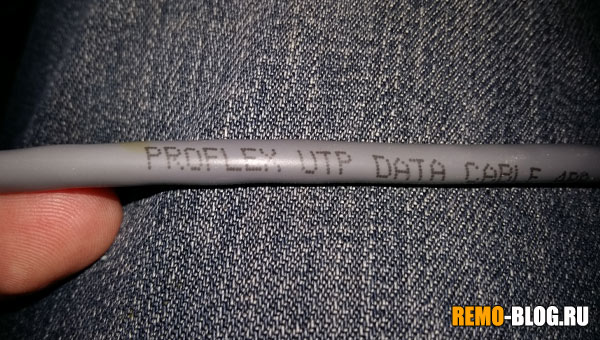
В свою очередь UTP подразделяется на категории, это 3, 5, 6 и 7. Как вы поняли 3 самая дешевая и не такая качественная (тонкие жилы, тонкая оплетка, легко повредить и т.д.). А вот 7 категория самая стойкая и надежная – но опять же очень дорогая. Ссылаясь на свой многолетний опыт, скажу — применяйте 5 категорию, ее легко купить (стоит средне), качество на уровне, да и практически все организации применяют именно ее – «золотая середина».
Разъем RJ-45. Это стандартный коннектор, для подсоединения к сетевым устройствам, именно его мы будем одевать на зачищенные от изоляции жилы.

Инструмент для обжима – это обычный перочинный нож, и специальные ножницы, или как многие называют клещи.


Инструмент специфический и скажем прямо — не всегда он нужен (рядовому человеку)! Но если задумали качественно сделать витую пару, то иметь обязательно!
Зачастую слышу в интернете – да зачем они (клещи) нужны, можно все и ножницами обжать! В этом есть доля правды – обжать можно! Но вот как это будет потом работать? ДА и если взять самые простые клещи, стоять они будут не дороже 200 рублей (я же вам не говорю про профессиональные, которые и за 2000 купить можно). А это не такие большие деньги.
Проверяем обжатый кабель
Итак, теперь, когда у нас обжаты оба конца кабеля, настало самое время проверить наше создание на работоспособность. Для этого:
- воткните его коннекторы в соответствующие порты тестера кабелей или просто в два компьютера (ну или компьютер и роутер, к примеру). Следите за тем, чтобы лампочки у сетевого разъема мигали и у передатчика, и у приемника, причем характер этого мигания должен быть примерно одинаков;
- если тестер в каком-то месте начинает зажигать красную лампочку, обратитесь к указанному проводку – возможно, он недожался. То же самое касается и компьютеров – если сетевая карта не подает признаков жизни, а система не видит подключенный шнур, значит, обжимку следует произвести еще раз. Вот нам и пригодились запасные коннекторы.
Когда вы наконец добьетесь успешного соединения, можете смело использовать получившийся провод по назначению. Готово!
Пример нанесения цветовой маркировки на корпусе компьютерной розетки
Корпус крепят на стену, как правило входным отверстием для кабеля вверх, компьютерным разъемом вниз. Далее действия просты:
Снимают с витой пары защитную изоляцию примерно на 5-7 см
Проделывать это нужно осторожно, чтобы не повредить изоляцию проводников. На фото вы видите, что на плате есть небольшой пластиковый хомут
В него заводят проводник, и закрепляют так, чтобы зачищенный от изоляции кусок был ниже хомута. На корпусе вы видите контакты-микроножи. К ним подводите провод нужного цвета и вставляете его, стараясь дотянуть его до самого низа контактной группы. Когда проводник проходит ножи, слышится щелчок. Это значит, что он стал на место и изоляция прорезана. Если добиться щелчка не удалось, после того как все согласно цветам разведено по контактам, берете обычную прямую отвертку с тонким лезвием и принудительно опускаете провода вниз. Это же можно сделать тыльной (неострой) стороной ножа. После того как все проводники достигли своего места лишнее (торчащие кусочки) обрезают. Надевают крышку.
Подключение витой пары к розетке действительно несложная процедура. Даже в первый раз она займет несколько минут. Еще раз посмотреть что и как делают можно в видео. В нем сначала показано подключение интернет-кабеля с 4 проводами, потом — с 8.
Иногда, чтобы выключить свет, приходится вставать в кровати. Но можно сделать управление освещением с нескольких точек. Как — читайте в статье про подключение проходных выключателей.
Как подключить внутреннюю интернет-розетку
Монтаж пластиковой коробки описывать не будем — это другая тема. Разберемся в особенностях подключения и сборки. Основная загвоздка тут в том, как разобрать компьютерные розетки. При подключении к ним проводников необходимо добраться до контактной части: небольшого керамического или пластикового корпуса с вмонтированными контактами-микроножами. Вот на эту монтажную пластину подключаются проводники, а потом снова собирается корпус. И вся проблема в том, что у разных производителей они собираются/разбираются по-разному.
Например, у популярного производителя компьютерных розеток Legrand (Легранд) для того чтобы добраться до разъемов в компьютерной розетке Legrand Valena RJ45, необходимо снять лицевую крышку. Под ней обнаружится белая пластиковая крыльчатка (как на фото), на которой нанесена стрелка.
Как разобрать интернет розетку RJ-45 Legrand (Легранд)
Необходимо крыльчатку повернуть по стрелке, после чего в руках у вас останется корпус и контактная пластина. На ней нанесена цветная маркировка проводников. Подключение ничем не отличается, разве что — сначала в отверстие на пластине необходимо продеть витую пару, а потом разводить провода.
Для наглядности, посмотрите видео.
Еще один популярный производитель такого оборудования — Lezard (Лезард). У него система другая. Лицевая панель и металлическая рамка фиксируются на небольших болтах. Их открутить легко, а вот внутренняя контактная пластина держится все на зажимах. Собирая и разбирая компьютерные розетки Lezard (Лезард) в нужных местах необходимо отжать контакты отверткой.
Как разобрать интернет-розетку Lezard (Лезард)
Чтобы вынуть пластиковую контактную группу из корпуса, необходимо надавить на защелку, находящуюся на верху. После чего в руках у вас окажется небольшая коробочка. Но и это еще не все. Необходимо снять пластиковую крышку, которая закрывает и прижимает проводники. Снимают ее поддевая отверткой боковые лепестки. Пластик упругий и усилия требуются довольно приличные. Только не переусердствуйте: это все-таки пластик. После чего разводка проводов стандартная: по нанесенной на боках разметке (не забываем, что используем схему «В»).
И снова, для закрепления материала советуем посмотреть видео.
Если знать, как подключить интернет розетку, даже с незнакомой моделью разобраться несложно. И вы теперь сможете модернизировать свою сеть сами (увеличить длину витой пары, перенести компьютер в другое место, сделать еще одну точку подключения и т.д.), без привлечения специалистов. Остался еще один вопрос: как подключать двойные розетки. К ним подводят два кабеля и дальше идет расшивка по цветовой схеме. Это возможно, когда сеть у вас формируется модемом или заходят две интернет-линии. Можно ли одним кабелем расшить оба входа? Можно, но нужно не запутаться в цветовом обозначении проводов в дальнейшей разводке сети (помнить какой цвет вместо какого вы использовали).
Проверка обжатия интернет кабеля
Чтобы проверить, правильно ли был обжат провод, нужно использовать специальный кабельный тестер. Его используют уже после проведения всей операции. Если инструмент обнаружит проблемы, то загорятся красные светодиоды. При правильном соединении лампочка загорится зеленым.
 Тестер поможет выявить неисправность
Тестер поможет выявить неисправность
Проверить кабель на работопригодность можно и по-другому: подключив его к роутеру (Билайн, Ростелеком или иных производителей) и компьютеру. Если интернет-соединение появится, то проблем с оборудованием нет. В противном случае придётся разбирать коннектор и проводить операцию заново.
Обжим без инструмента
Выполнить обжим 8-жильной витой пары можно без специальных инструментов, а только при помощи следующих имеющихся в любом доме предметов:
- с помощью обычной отвертки выполняется обжим коннектора RJ 45;
- ножом можно выполнить зачистку витой пары на несколько сантиметров;
- кусачки для подравнивания проводов. Можно использовать кусачки на плоскогубцах или ножницы.
Выполняется процедура двумя способами:
- прямой обжим витой пары предполагает способы T568A и T568B, когда обжим витой пары выполняется аналогично с обоих концов кабеля;
- также обжать провод можно по перекрестной схеме, он используется для соединения двух компьютеров без роутера.
Последовательность обжимки такова:
- зачистить кабель при помощи ножа;
- расправить проводки и вставить их согласно выбранным цветам так, чтобы они не переплетались;
- кусачками подрежьте проводки и оставьте примерно 1 см;
- проверьте правильность раскладки по схеме и вставьте их в коннектор, который необходимо держать защелкой от себя;
- вставьте проводки до упора, чтобы они уперлись в переднюю стенку коннектора;
- при помощи отвертки выполните обжим, то есть по очереди вдавливайте контакты с силой. Контакты должны немного быть вдавленными в корпус коннектора;
- защелкните фиксатор шнура, вдавив его внутрь и прижав внешнюю изоляцию;
- выполните аналогичные действия с другой стороны, после чего процедура обжима кабеля считается завершенной.
Итак, обжим кабеля для интернета на 8 или 4 жилы можно сделать самостоятельно в домашних условиях. Основная задача состоит в правильном подсоединении проводов в зависимости от категории кабеля, после чего выполняется обжим при помощи отвертки или специальных клещей.
Watch this video on YouTube
Читайте далее:
Как подключить сетевую интернет розетку RJ-45 — схема распиновки
Схема распиновки USB кабеля по цветам
Пресс клещи для обжима наконечников проводов
Способы соединения провода СИП с разными кабелями
Как подключить и настроить интернет на телевизоре?
Как проверить качество обжима интернет-кабеля
После того, как обжим кабеля был выполнен, необходимо убедиться, что подсоединение является рабочим. Для этого обычно применяется один из следующих способов.
Первый способ — тестер кабельный
Профессиональные работники используют специальные приборы — LAN-тестеры. Обычно это устройство состоит из двух частей. Это дает возможность одновременно произвести проверку обоих концов сетевого кабеля одновременно. В основном и дополнительных устройствах имеются порты для подключения коннекторов. После подсоединения происходит тестирование использованных проводов.
На устройстве имеются индикаторы, соответствующие каждому из проверяемых проводов. На них будут отображены результаты, полученные в ходе проверки. Если какой-либо контакт обжат некачественно, то это будет легко обнаружено.

Второй вариант — мультиметр
Основной способ контроля дома — использование мультиметра. При проведении проверки его устанавливают на выполнение прозвона или на использования самого небольшого сопротивления (например, 200 Ом). При этом желательно включить звуковую индикацию. Для проверки берут оба интернет штекера сетевого кабеля и кладут их рядом друг с другом. Затем прозванивают каждую пару проводков одного цвета. Если между ними отсутствует электрический контакт, то это будет сразу же обнаружено.
Эта проверка не требует большого количества времени. Важным условием является использование достаточно тонких щупов. Чтобы их получить, необходимо или использовать тонкую проволоку, или подточить обычно используемые щупы.
Если не прозванивается хотя бы одна пара проводов, то придется производить обжим сетевого кабеля еще раз.

Важно! Иногда бывает так, что коннекторы одного кабеля одновременно не находятся в одном помещении. В этом случае также существует возможность провести проверку
Дело в том, что между проводами одного цвета существует электрическая связь. В этом случае рассматривают цветной провод и полосатый той же расцветки. Таким образом один провод можно вставить в предназначенную для него розетку, а во втором измерить сопротивление между каждой из указанных пар. Его величина должна быть примерно равной во всех случаях. Если этого нет, то это означает, что обжатие кабеля было некачественным.
Третий способ — подключение устройства, с другими устройствами
Этот вариант является наиболее простым способом проверки. При этом надо подключить компьютер и проверить наличие связи с интернетом или локальной сетью. Если все работает нормально, то это означает, что кабель был обжат правильно.
Картинка 10 Работа с коннектором
